在数控加工领域,UG 软件凭借强大功能成为众多工程师的首选。其中,添加后处理这一关键环节,决定着生成的数控程序能否适配机床,对加工效率和质量影响重大。本文将围绕 “ug 如何添加后处理” 这一核心,为您详细阐述操作步骤。
对于UG初学者来说,可能会问怎么把自己需要的后处理添加到UG中,刚开始可能大家是直接选择后处理pui文件进行后处理,如下图:
但是一关闭UG后下次打开又要重新选择。
UG添加后处理第一种方法
所以我们怎么把我们这个后处理直接添加进去,下次打开还在。我们打开UG然后进入加工环境,直接点击菜单栏-工具-安装nc后处理器-然后选择你的后处理pui文件,然后给个名称即可,然后确定就添加进去了。如图操作:
然后在弹出的窗口输入描述内容。这内容就是在后处理程序时候显示的内容。
确定后我们在选择后处理弹出的窗口就可以看到我们刚才添加的后处理了(显示就是刚才输入的描述内容)选它就可以用我们刚才添加的后处理来处理程序了。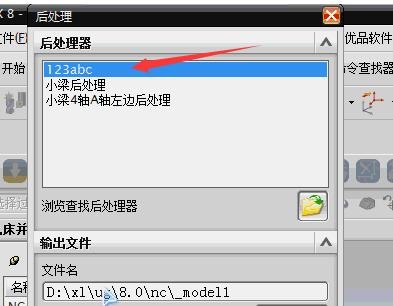
还有要注意的是我们给的描述时候不能是中文,大家可能会发现为什么我动画里面其它两个可以是中文。这个一会再讲。如果这里描述给中文会提示下面警告:
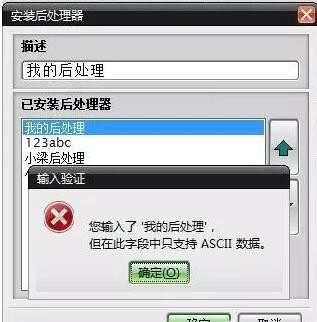 那么后面新版本支持中文了所以输入中文是不会报警的,如UG10和11这描述是可以输入中文的。
那么后面新版本支持中文了所以输入中文是不会报警的,如UG10和11这描述是可以输入中文的。
还有就是我们添加时候可以移动它的位置,如图
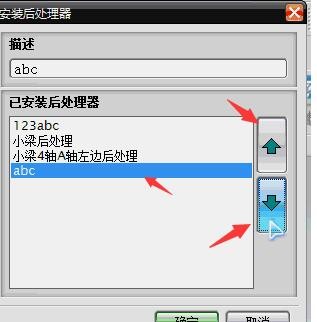 这样添加进来在下次我们打开UG它还是在这里的,就不用每次打开UG都去选择后处理文件那么麻烦了。
这样添加进来在下次我们打开UG它还是在这里的,就不用每次打开UG都去选择后处理文件那么麻烦了。
ug添加后处理第二种方法
那么下面继续讲解另外一种方法,大家应该都发现前面的都是选择我们后处理pui文件,那么相信大家也遇到过很多没有pui文件的,例如人家发你的,或者人家分享在网络你去下载的,都很可能不带pui文件,那么这样怎么使用呢?对于初学者可能就纳闷了。那么对于这种情况我们可以自己修改我们的数据文件进行添加,我们首先是把我们的后处理tcl和def文件拷贝到下面路径的X:\XX\MACH\resource\postprocessor文件中(这里的X是你UG安装所在的盘符,XX是你UG安装的路径前段内容,后面就就是UG后处理默认所在路径和文件名,UG默认后处理是放这文件夹里面的,这个路径是可以通过环境变量指定的,所以有可能你安装了什么其它外挂会修改了UG后处理的默认文件路径)
下图是我的UG安装路径默认后处理所在位置:
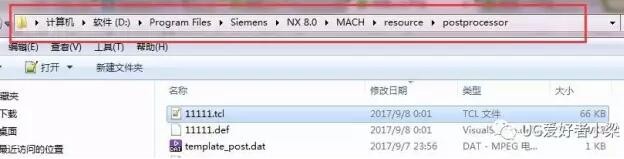 上图的11111的tcl和def就是我们要添加的后处理,我们就把这两个文件放上面路径的文件夹中,然后用记事本方式打开上图的template_post.dat文件,操作如下:
上图的11111的tcl和def就是我们要添加的后处理,我们就把这两个文件放上面路径的文件夹中,然后用记事本方式打开上图的template_post.dat文件,操作如下:
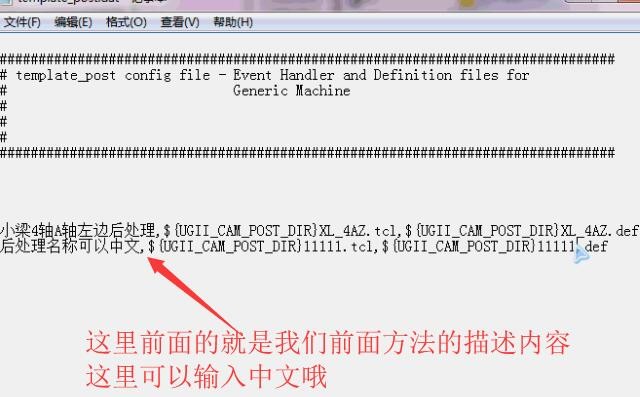 这个要注意格式不要乱来就好,前面的名称可以中文,就是我们前面说的描述输入的内容,后面两处的11111是tcl和def文件的名称,刚才我复制过来的就是11111.tcl和11111.def两个文件。改好后保存文件即可。然后我们再测试一下是不是已经添加进去了,效果如下:
这个要注意格式不要乱来就好,前面的名称可以中文,就是我们前面说的描述输入的内容,后面两处的11111是tcl和def文件的名称,刚才我复制过来的就是11111.tcl和11111.def两个文件。改好后保存文件即可。然后我们再测试一下是不是已经添加进去了,效果如下:
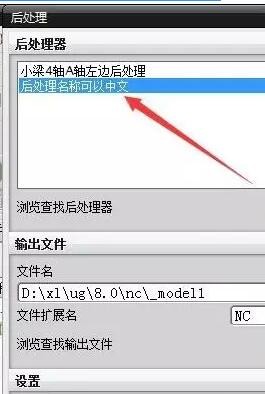
这样就可以了,下次打开UG它还是在这里。
那么文件今天就到这里吧。
对了,还有当我们在用后处理构造器制作后处理时候想测试一下也可以保存后处理直接像一开始那样选我们的pui后处理测试,其实我们在UG后处理构造器也可以直接添加我们的后处理文件的。这里就不讲了,一般也不需要那样用。
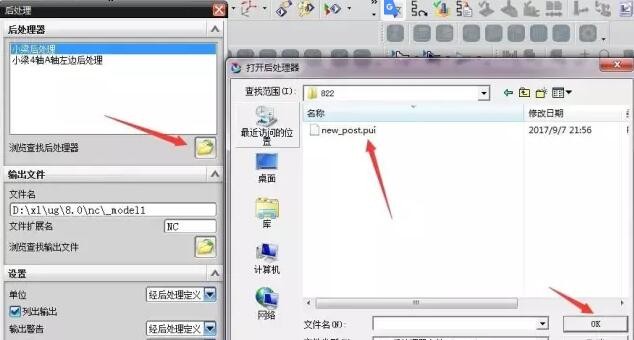
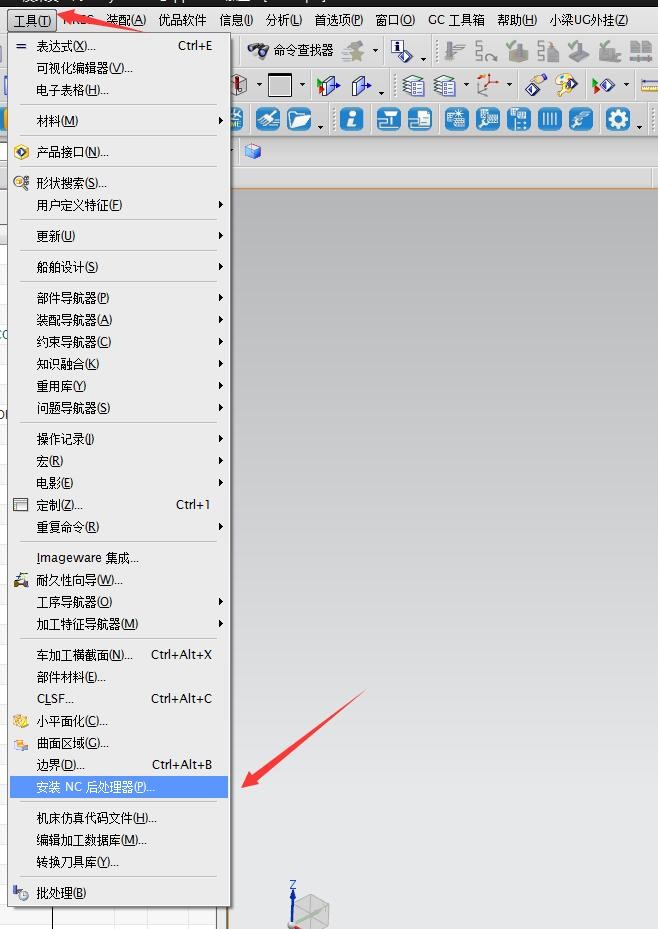
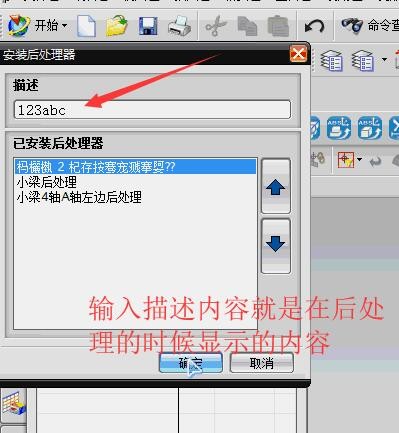
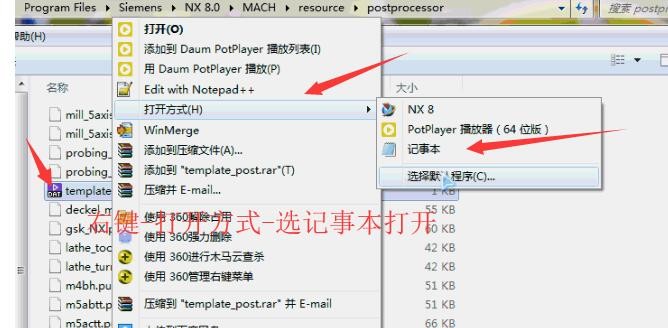

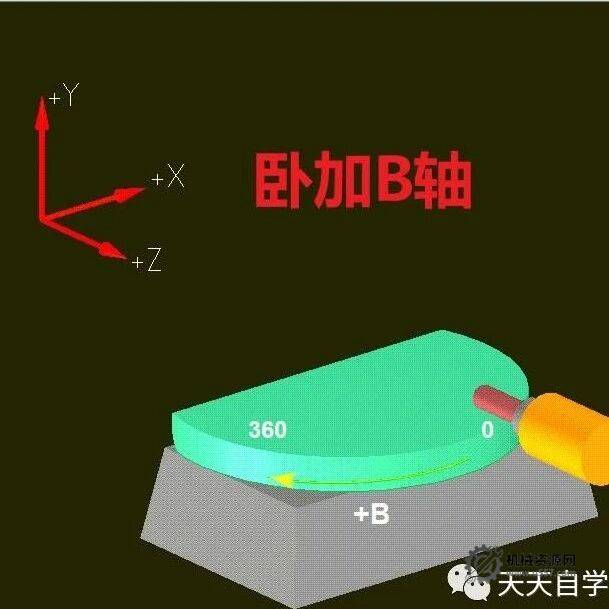

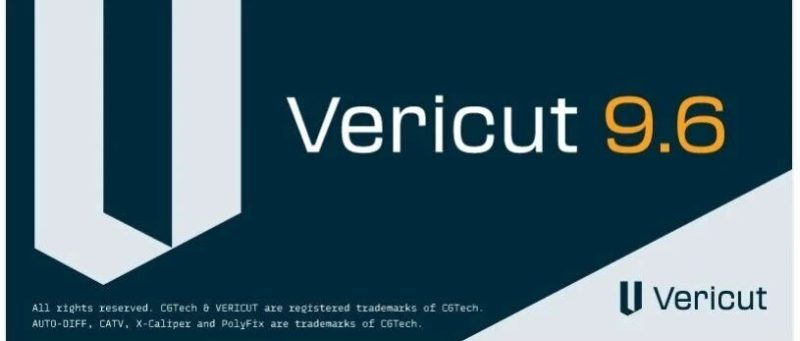
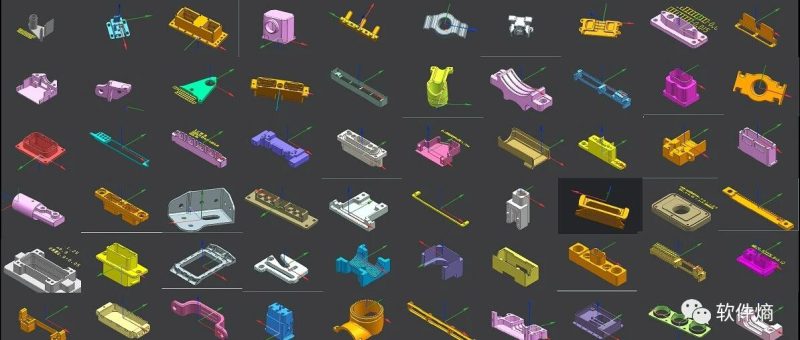
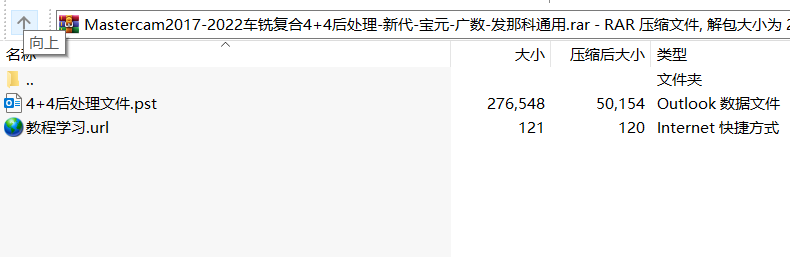


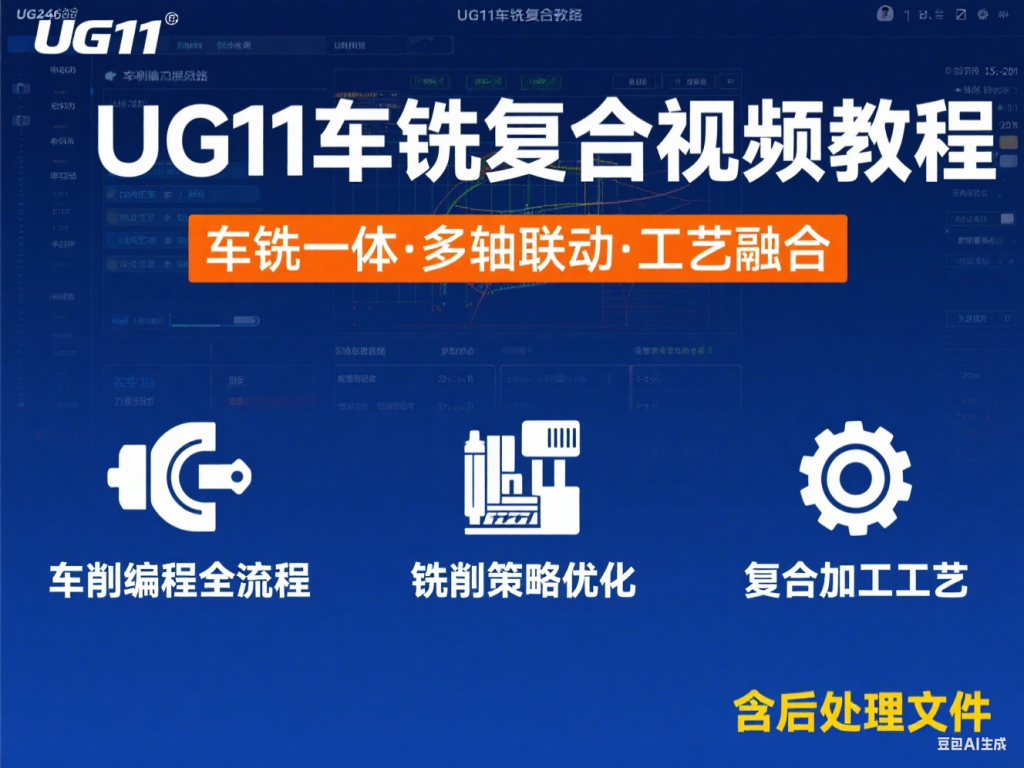



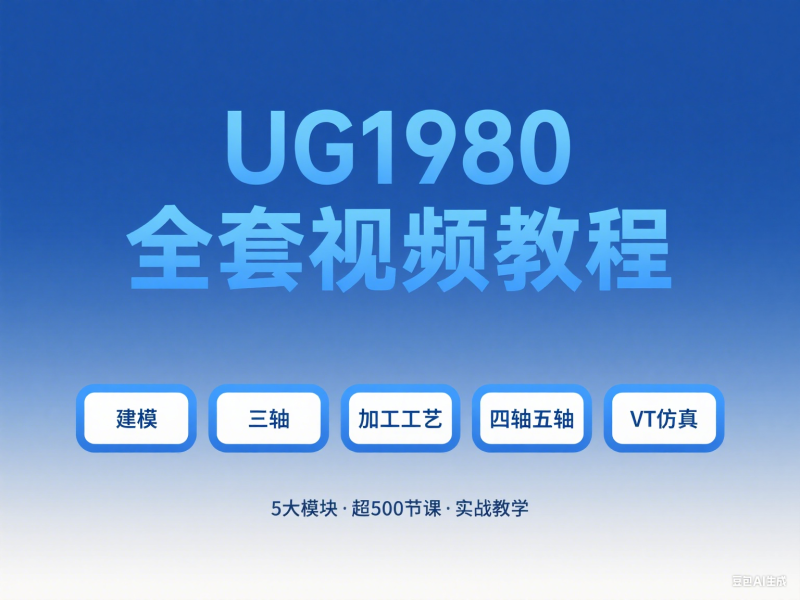












暂无评论内容